Windows ei voi vahvistaa digitaalista allekirjoitusta (koodi 52)
Jotkut Windows -käyttäjät näkevät virheen Laitehallinnassa(Device Manager) tai Windows 11/10DXDiagissa(DXDiag) , jossa lukee:
Windows cannot verify the digital signature for the drivers required for this device. A recent hardware or software change might have installed a file that is signed incorrectly or damaged, or that might be malicious software from an unknown source. (Code 52)
Tässä artikkelissa näytämme sinulle kuinka korjata virhe yksinkertaisten ratkaisujen avulla.
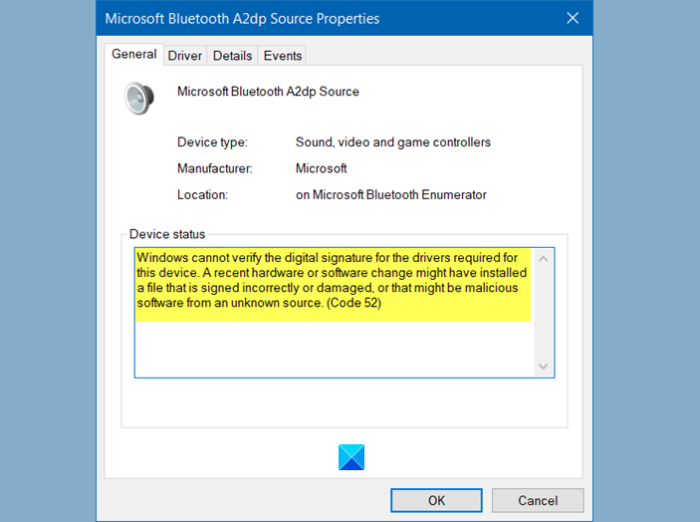
Windows ei voi vahvistaa digitaalista allekirjoitusta ( koodi 52(Code 52) )
Nämä ovat asioita, joita voit tehdä korjataksesi Windows ei voi vahvistaa digitaalista allekirjoitusta ( koodi 52(Code 52) ) Windows 11/10:ssä:
- Lataa ohjain myyjän sivustolta
- (Remove USB Upper Filter)Poista USB -yläsuodatin ja alasuodatin(Lower Filter)
- Poista ohjaimen allekirjoituksen(Driver Signature) valvonta käytöstä
Puhutaanpa niistä yksityiskohtaisesti.
1] Lataa ohjain(Download Driver) myyjän sivustolta
Kaksi yleisimmistä syistä, miksi tämä virhe kohdataan, on se, että he yrittävät asentaa ohjaimen epäluotettavalta sivustolta. Joten jos olet asentanut ohjaimen muualta kuin myyjän sivustolta, saatat kohdata tämän virheen. Toinen syy, miksi saatat kohdata tämän ongelman, on se, että ohjaintiedostot ovat vioittuneet.
Ratkaisu on molemmissa tapauksissa sama. Sinun tarvitsee vain poistaa ohjain ja asentaa se uudelleen myyjän verkkosivustolta.

Voit poistaa ohjaimen asennuksen noudattamalla annettuja ohjeita.
- Käynnistä Laitehallinta (Device Manager ) Käynnistä-valikosta.
- Napsauta hiiren kakkospainikkeella(Right-click) ohjainta, joka aiheuttaa sinulle ongelmia ja valitse Poista laite.(Uninstall device.)
- Vahvista toiminto napsauttamalla Poista asennus .(Uninstall )
Asenna se nyt uudelleen myyjän verkkosivustolta ja tarkista, onko ongelma korjattu.
2] Poista USB-yläsuodatin ja alasuodatin( USB Upper Filter and Lower Filter entries)

Jos ongelma johtuu USB - ajureista, yritä poistaa USB Upper ja Lower Filer -merkinnät Rekisterieditorin(Registry Editor) kautta ja katso, onko ongelma korjattu.
Voit tehdä tämän käynnistämällä Rekisterieditorin (Registry Editor )Käynnistä (Start Menu ) -valikosta ja siirtymällä seuraavaan sijaintiin.
Computer\HKEY_LOCAL_MACHINE\SYSTEM\CurrentControlSet\Control\Class\{36fc9e60-c465-11cf-8056-444553540000}
Etsi nyt Upper Filer ja Lower Filer ja poista molemmat.
Jos sinulla ei ole ylä-(Upper Filter) ja alasuodatinta(Lower Filter) mainitussa paikassa, voit ohittaa tämän vaiheen.
Lopuksi käynnistä tietokone uudelleen ja tarkista, onko ongelma korjattu.
Aiheeseen liittyvä(Related) : Korjaus Hardware Monitor -ohjaimen lataus epäonnistui(Failed to load Hardware Monitor driver) Windows PC:ssä.
3] Poista ohjaimen allekirjoituksen(Disable Driver Signature) valvonta käytöstä
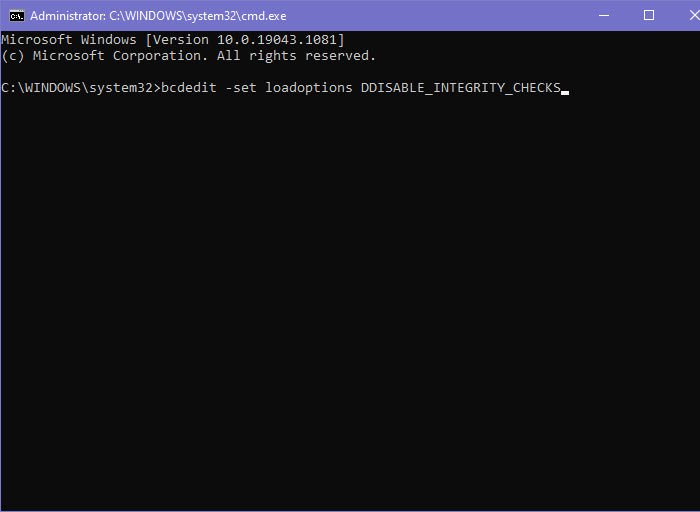
Jos mikään ei toimi ja haluat käyttää tätä ohjainta missä tahansa muodossa, yritä poistaa Integrity Check -toiminto käytöstä . Ohjaimen allekirjoituksen täytäntöönpanon poistaminen käytöstä(Disabling Driver Signature enforcement) estää Windowsia(Windows) yrittämästä tarkistaa ohjaimen digitaalista allekirjoitusta ja eheyttä. Joten katsotaanpa, kuinka se poistetaan käytöstä.
Käynnistä komentokehote (Command Prompt ) järjestelmänvalvojana Käynnistä-valikosta(Start Menu) , kirjoita seuraavat komennot yksitellen ja paina Enter samanaikaisesti.
bcdedit -set loadoptions DDISABLE_INTEGRITY_CHECKS
bcdedit -set TESTSIGNING ON
Jos tämä ei auta, yritä suorittaa toinen komentosarja korotetussa komentokehotteessa(Elevated Command Prompt) ja katso, korjaako se ongelman.
bcdedit /deletevalue loadoptions
bcdedit -set TESTSIGNING OFF
Käynnistä nyt tietokoneesi uudelleen ja tarkista, korjaako se ongelman.
Toivottavasti pystyt korjaamaan ohjainvirheen(Driver) näillä ratkaisuilla.
Aiheeseen liittyvä: (Related: )Laitehallinnan virhekoodit ja ratkaisut.(Device Manager Error Codes along with solutions.)
Related posts
Asenna Realtek HD Audio Driver Failure, Error OxC0000374 Windows 10
Tämän laitteen ohjain on estetty käynnistymästä (koodi 48)
Tämä laite ei löydä tarpeeksi vapaita resursseja, joita se voi käyttää (koodi 12)
Korjaa Windows Update -virhe 0x800f024b Windows 10:ssä
Tämä tietokone ei täytä ohjelmiston asennuksen vähimmäisvaatimuksia
Wi-Fi-verkkoohjaintietojen tarkasteleminen Windows 11/10:ssä
Korjaa iTunesin virhekoodi 5105. Pyyntöäsi ei voida käsitellä
Kuinka näyttää luettelo kaikista laiteajureista Windows 11/10:ssä DriverView'n avulla
Windows latasi laiteohjaimen onnistuneesti (koodi 41)
Korjaa USB-virhekoodi 52 Windows ei voi vahvistaa digitaalista allekirjoitusta
Kuinka asentaa WiFi-ajurit Windows 11/10:lle
Korjaa Microsoft Office -virhekoodi 0x426-0x0
Poista ei-toivotut yksittäiset osat NVIDIA-ohjaimesta
Ohjaimen asentaminen manuaalisesti .INF-tiedoston avulla Windows 11/10:ssä
Korjaa virhekoodi 30038-28 Officea päivitettäessä
Windowsin virhekoodien ja viestien hakutyökalut
Korjaa ASUS Smart Gesture -kosketuslevy, joka ei toimi Windows 10:ssä
Näytönohjain nvlddmkm lakkasi vastaamasta ja palautui onnistuneesti
Kuinka asentaa MIDI-ajurit Windows 11/10:een
Aiheessa ei ollut allekirjoitusta - Kuljettajan allekirjoituksen tiedot
